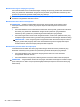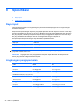Getting started - Windows 7
3. Buka dokumen pengolahan kata, lalu pilih Edit > Paste [Tempel].
Gambar layar akan ditambahkan ke dokumen tersebut.
4. Simpan dokumen.
●
Bila mencadangkan ke disk, gunakan salah satu jenis disk berikut ini (dijual terpisah): CD-R,
CD-RW, DVD+R, DVD+R DL, DVD-R, DVD-R DL, atau DVD±RW. Disk yang akan digunakan
tergantung pada jenis drive optik eksternal yang terpasang di komputer.
CATATAN: DVD dan DVD dengan dukungan DL (lapis ganda) menyimpan informasi yang
lebih banyak daripada CD, sehingga bila digunakan untuk mencadangkan akan mengurangi
jumlah disk pemulihan yang diperlukan.
●
Bila mencadangkan ke disk, beri nomor pada setiap disk sebelum memasukkannya ke drive
optik eksternal yang terpasang di komputer.
Untuk membuat cadangan menggunakan Backup and Restore [Cadangkan dan Kembalikan], ikuti
langkah-langkah berikut:
CATATAN: Pastikan komputer telah tersambung ke daya AC sebelum memulai proses
pencadangan.
CATATAN: Proses pencadangan mungkin memerlukan waktu lebih dari satu jam, tergantung pada
ukuran file dan kecepatan komputer.
1. Pilih Start [Mulai] > All Programs [Semua Program] > Maintenance [Pemeliharaan] > Backup
and Restore [Cadangkan dan Kembalikan].
2. Untuk mengatur jadwal pencadangan dan membuat disk profil sistem, ikuti petunjuk di layar.
CATATAN: Windows memiliki fitur User Account Control [Kontrol Account Pengguna] untuk
meningkatkan keamanan komputer. Anda mungkin akan diminta mengkonfirmasi atau
memasukkan sandi untuk tugas seperti menginstal perangkat lunak, menjalankan utilitas, atau
mengubah pengaturan Windows. Untuk informasi lebih lanjut, lihat Help and Support [Bantuan
dan Dukungan] di Windows.
Menjalankan pemulihan
Jika terjadi kegagalan atau ketidakstabilan sistem, komputer akan menyediakan Backup and Restore
[Cadangkan dan Kembalikan] di Windows untuk memulihkan informasi yang telah dicadangkan
sebelumnya.
CATATAN: Jika tidak dapat menjalankan boot (pengaktifan) pada komputer dan tidak dapat
menggunakan disk profil sistem yang dibuat sebelumnya (hanya model tertentu), Anda dapat
menggunakan disk System Recovery [Pemulihan Sistem] yang diberikan bersama unit dengan
memasukkannya ke drive optik eksternal, lalu menjalankan boot dari drive optik eksternal tersebut.
Anda mungkin harus mengubah urutan boot melalui F10–setup untuk menyelesaikan pengoperasian.
CATATAN: Penggunaan disk optik memerlukan drive optik USB eksternal (dijual terpisah).
Menggunakan alat bantu pemulihan Windows
Untuk memulihkan informasi yang telah dicadangkan sebelumnya, ikuti langkah-langkah berikut:
1. Pilih Start [Mulai] > All Programs [Semua Program] > Maintenance [Pemeliharaan] > Backup
and Restore [Cadangkan dan Kembalikan].
2. Ikuti petunjuk di layar untuk memulihkan pengaturan sistem, komputer (hanya model tertentu),
atau file.
30 Bab 6 Pencadangan dan pemulihan